4win系统升级成win|怎么将win7升级成win10,本文亲测成功!
[摘要]软件等级:更新时间:2016-10-10版本号:V1.1 win10简优化工具下载立即下载 如何将win7升级成win10,小编亲测成功!电脑系统的更新日新月异,...
如何将win7升级成win10,小编亲测成功!
电脑系统的更新日新月异,在win7推出得到用户的热烈追捧之后,全新的升级的win10会给用户带来怎么样的体验呢。授人予鱼,不如授人以渔,小编就将独家的安装攻略奉献给大家,大家可以自己尝试一下,全新的win10系统。
1、安装软媒魔方,同时下载win10镜像(需要些时间)。一切完成之后打开软媒魔方,点击右下角“应用大全”,找到“硬盘装机”(也可通过右上角的搜索框找到)。
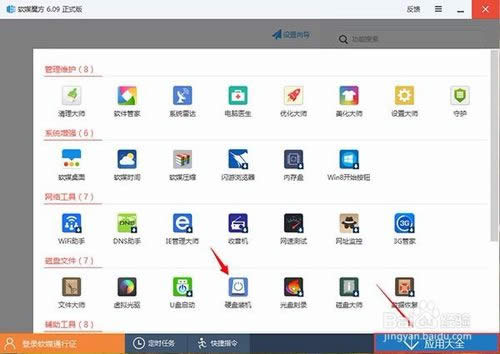
2、打开硬盘装机后,按照下图所示,选择镜像所在目录,选择镜像解压目录(不一定是安装目录任意盘符即可)。最后点击“开始装机”。
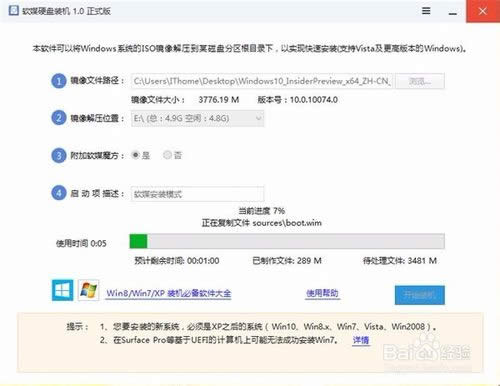
3、解压完成之后会提示要重启,选择是既可以了。
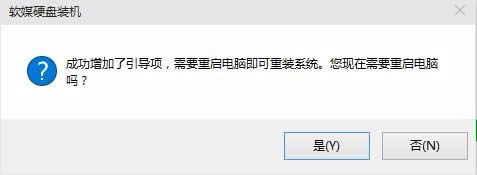
4、重启后在开机启动菜单中选择“软媒安装模式”即可开始安装。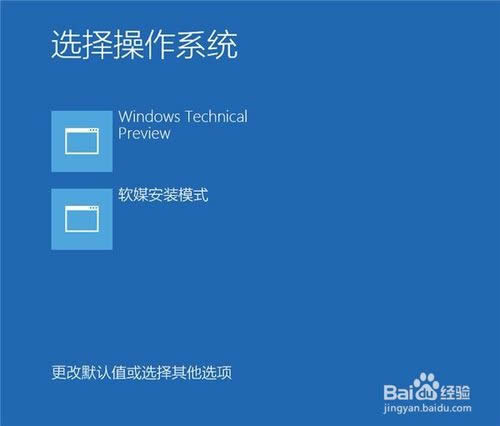
5、开始安装win10系统(和win7类似)

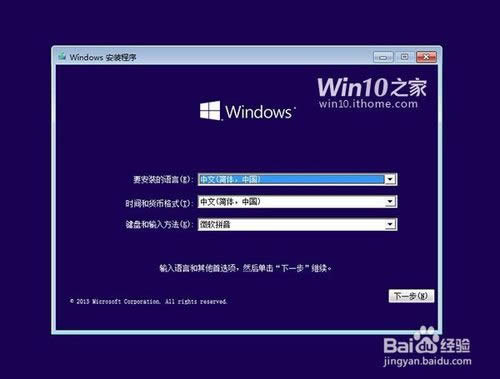

6、如果你想将当前系统无缝升级(即将当前系统的软件以及设置迁移到新系统并替换当前系统),请选择“升级”(并忽略下图中的步骤);如果你想全新安装Win10,请选择“自定义”。
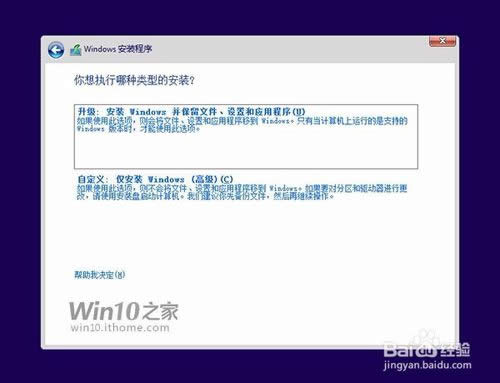
7、如果你想将当前系统替换掉,先将当前系统盘格式化,并选择这个分区,然后“下一步”即可;如果你想安装双系统,就选择(除了当前系统分区和保存安装文件的分区之外的)其他分区,然后点“下一步”。
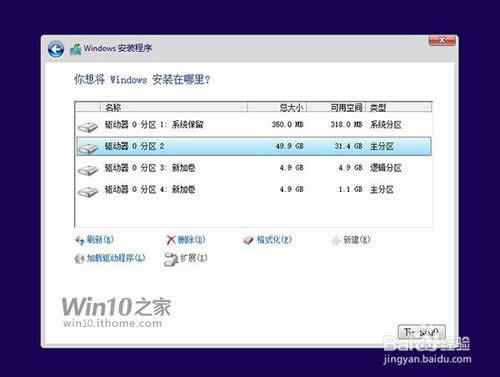
8、耐心等待,完成安装!
4win系统升级成win|如何将win7升级成win10,本文亲测成功!
